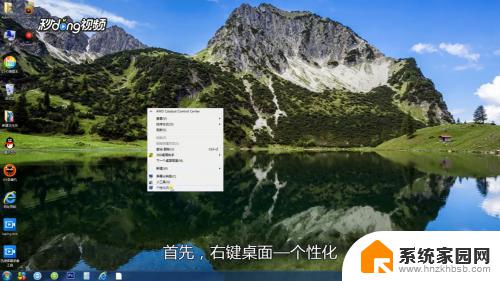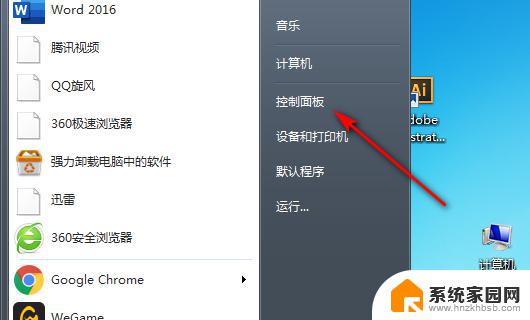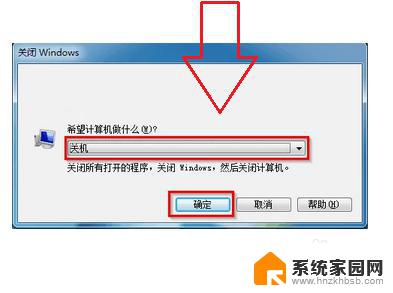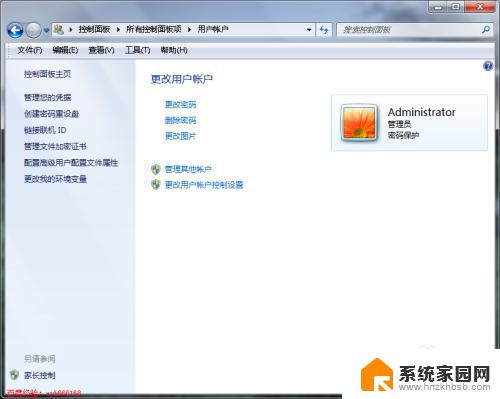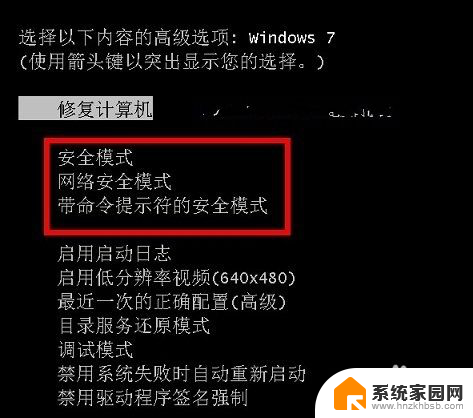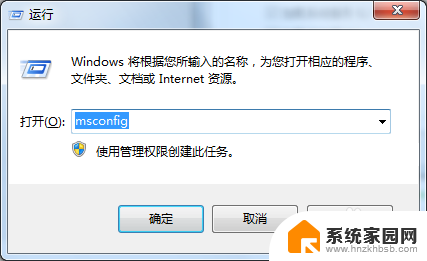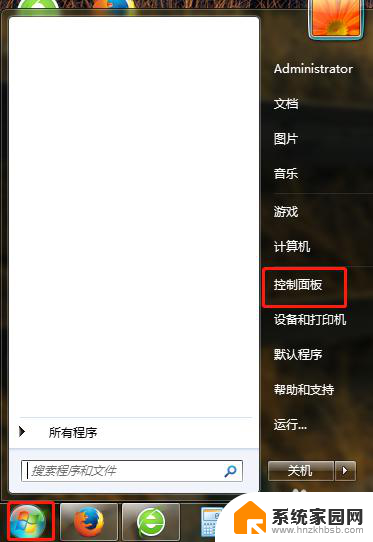电脑如何设置护眼模式win7 win7电脑护眼模式的设置方法
更新时间:2023-09-27 09:48:44作者:yang
电脑如何设置护眼模式win7,如今随着电脑在我们生活中的普及和应用的广泛,我们每天都会长时间地面对电脑屏幕,长时间使用电脑往往会对我们的眼睛造成一定的伤害。为了保护我们的视力健康,Win7电脑提供了护眼模式的设置选项。通过设置护眼模式,我们可以减轻眼睛的疲劳感,降低视觉损伤的风险。本文将介绍Win7电脑护眼模式的设置方法,帮助大家更好地保护自己的眼睛健康。
步骤如下:
1首先,右键点击桌面。选择“个性化”选择自己喜欢的壁纸设置为桌面背景,改善眼睛疲劳和心情。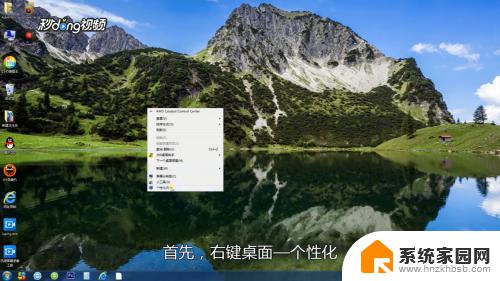 2改变壁纸之后,再修改窗口的颜色,点击窗口颜色,打开窗口颜色,然后点击“高级外观设置”。
2改变壁纸之后,再修改窗口的颜色,点击窗口颜色,打开窗口颜色,然后点击“高级外观设置”。 3打开后将项目改成“窗口”,点击颜色选项,选择“其他”。
3打开后将项目改成“窗口”,点击颜色选项,选择“其他”。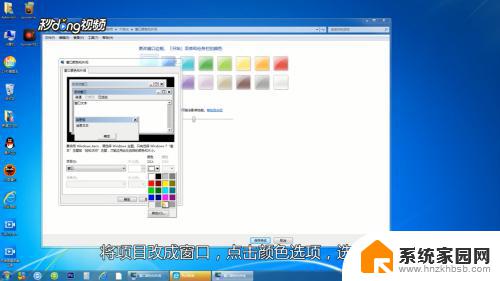 4在新的对话框中更改色调85,饱和度123。亮度205,修改后点击“添加达到自定义颜色”。
4在新的对话框中更改色调85,饱和度123。亮度205,修改后点击“添加达到自定义颜色”。 5选中这个自定义颜色,点击“确定”—“应用”。
5选中这个自定义颜色,点击“确定”—“应用”。 6回到或桌面,打开窗口,这样色调变成了绿色。温馨提示:色调亮度虽然软件也可以达到效果,但是会占用电脑资源。不同的浏览器有不同的护眼设置,要根据自己的浏览器进行设置。
6回到或桌面,打开窗口,这样色调变成了绿色。温馨提示:色调亮度虽然软件也可以达到效果,但是会占用电脑资源。不同的浏览器有不同的护眼设置,要根据自己的浏览器进行设置。
以上就是电脑如何设置护眼模式win7的全部内容,如果还有不清楚的用户,可以参考小编的步骤进行操作,希望对大家有所帮助。